Controlar las notificaciones de escritorio de Chrome
por Javier Rodríguez 1
Es una pena que Chrome no tenga algún enlace directo a este tipo de controles, que a nosotros nos parecen importantes, pero lo cierto es que no lo tiene y tendremos que adentrarnos bastante en la configuración del navegador.
Para acceder al control de notificaciones tenemos que entrar en configuración, configuración avanzada, privacidad y configuración de contenido. Dentro encontraremos la sección “Notificaciones”.
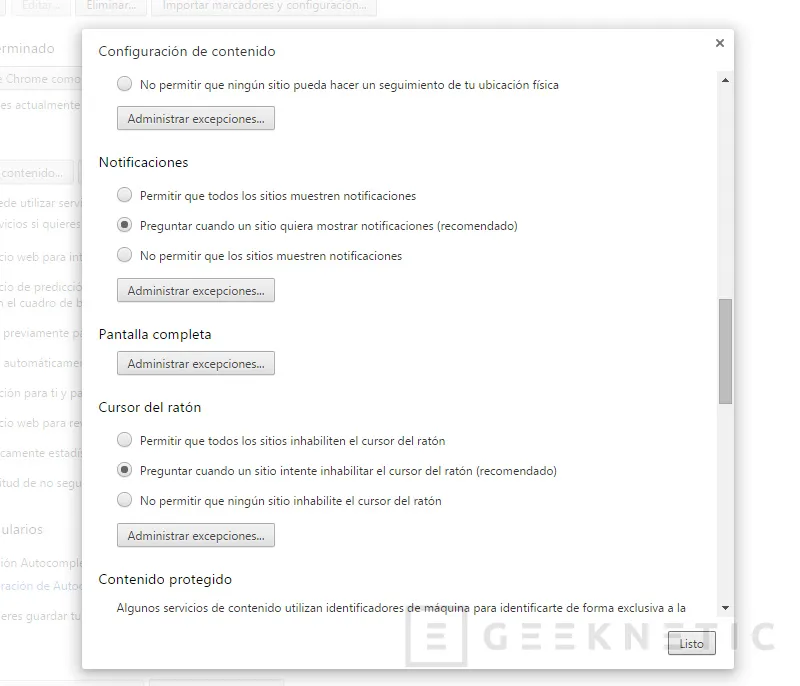
Tenemos la opción de permitir todas las notificaciones, que nos pregunte cuando un sitio quiera mostrar notificaciones y no permitir que ningún sitio nos las mande. La segunda opción, que es la que está activa por defecto en Chrome, nos permitirá elegir excepciones. Es decir, como se comportarán las notificaciones una vez aceptadas. Menos las de la propia Google, que no podemos manipular, el resto podremos optar entre permitir y bloquear.
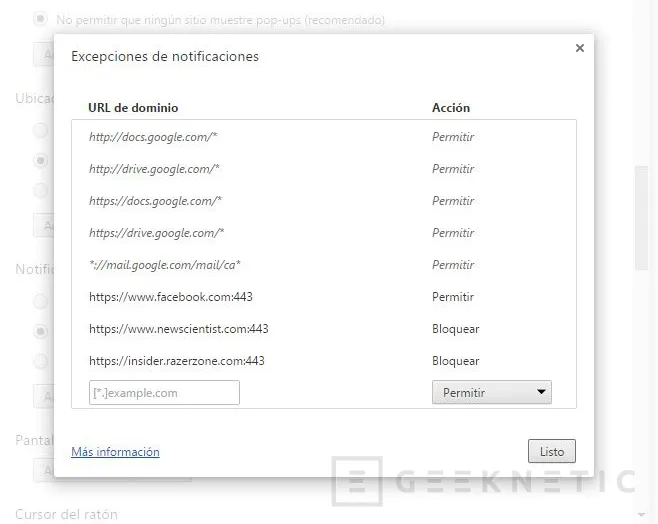
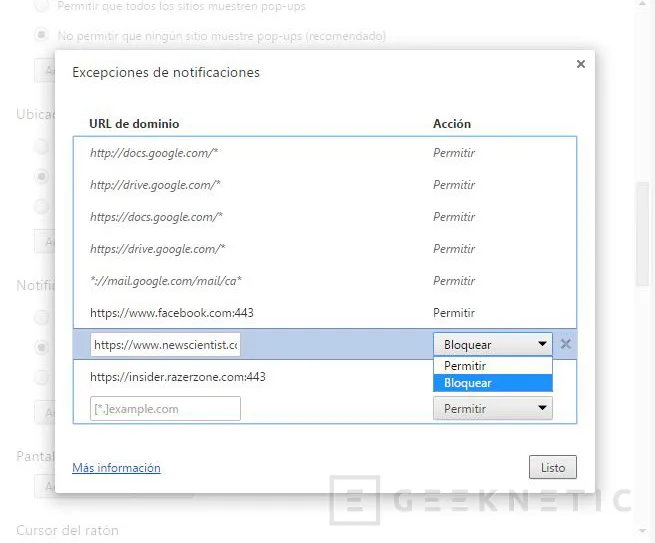
También podremos establecer comodines automáticos para dominios concretos. Esto deberíamos usarlo con cierta precaución.
Fin del Artículo. ¡Cuéntanos algo en los Comentarios!











